Eliminácia chybových brán nainštalovaných predvolene nie je k dispozícii
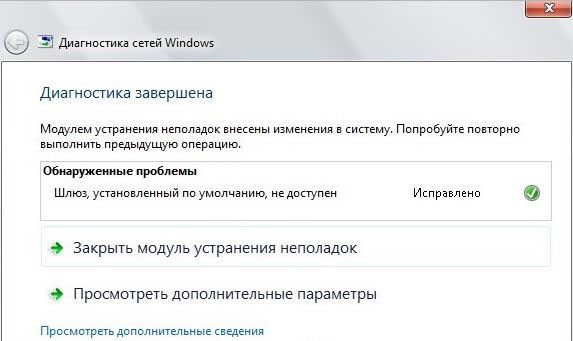
- 1996
- 586
- Drahomír Novák
V počítačoch v systéme Windows môžu vzniknúť problémy s pripojením k Wi-Fi: všetky zariadenia pripojené k práci smerovača, ale laptop alebo počítač v systéme Windows je pripojený k sieti, ale nezisťuje prístup k prístupu Internet. „Predvolená brána nie je k dispozícii“ - takáto chyba môže pri diagnostike problémov s pripojením poskytnúť počítač. Situácia je nepríjemná, pretože je úplne neznáma z toho, z čoho táto porucha pochádza, ale stále existuje niekoľko možností, ako ju opraviť.
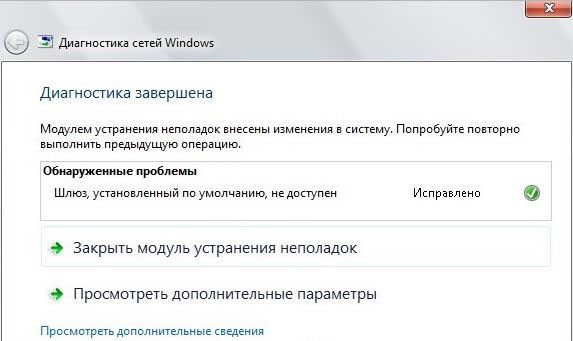
Predvolená brána nie je k dispozícii
Brána
Najprv by ste mali pochopiť, čo je brána a čo môže byť príčinou problémov. Gateway je špeciálne zariadenie, ktoré umožňuje počítaču „vzduchom“ sa spojiť s smerovačom a výmeny údajov. Pre operačné systémy Windows XP -10, ako aj ďalšie, je to špeciálny softvér, ktorý poskytuje rovnakú funkciu - výmena údajov v sieti.
Výskyt takéhoto problému naznačuje, že predvolená brána už nejako nesprávne funguje, alebo niečo mu neumožňuje vykonávať svoje funkcie. Porucha sa nachádza pri používaní Wi -fi -Adaptors -zariadenia, ktoré slúžia na bezdrôtové pripojenie -a obidve postavené -in (na notebookoch) a externé (na stacionárnych PC). Problém sa môže vyskytnúť v oknách 10 a na starej OS.
Metódy riešenia
Rôzne zariadenia a programy môžu byť nesprávne naladené na počítači, takže riešenia sú veľmi odlišné: od jednoduchého usporiadania kontrolných bodov v ponuke na preinštalovanie ovládačov.
Programy tretích strán
Najprv sa pokúste vykopať nastavenia brány firewall a antivírusu, ako aj odpojiť programy o podobnosti klientov Torrent prostredníctvom dispečerov úloh. Ten môže pripojenie použiť príliš aktívne a z nejakého dôvodu ochranné programy na jeho blokovanie. Ak sa začiatok problémov s Wi-Fi zhodoval s dátumom inštalácie antivírusového alebo torrentového klienta, potom s najväčšou pravdepodobnosťou, pretože sa vyskytli problémy.
Starostlivo sa pozrite na parametre riadenia siete v antivírusových programoch a brána firewall sa môže pokúsiť na krátky čas vypnúť.
Zmena nastavení napájania
Ide o to, že systém Windows7/8/10 vypne sieťový adaptér na uloženie elektriny. To platí najmä pre notebooky. Ak je problém tento, potom je potrebné urobiť všetko, aby sa tieto nastavenia zmenili.
- Otvorte správcu zariadenia (Win+R, príkaz „devmgmt.MSC “, pracuje na systéme Windows 10 a na staršom OS).
- Vyberte položku „sieťové adaptéry“.
- Nájdite použitý sieťový adaptér. Spravidla je to na poschodí a názov zariadenia sa cíti („... Wi-fi-Dapter“).
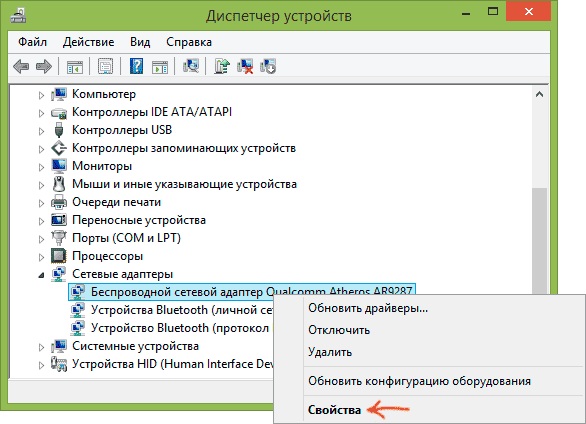
Vyberte vlastnosti sieťového adaptéra
- Kliknite na PKM a vyberte „Vlastnosti“
- Potom odstránime políčko „Povoliť odpojenie tohto zariadenia na uloženie energie“.
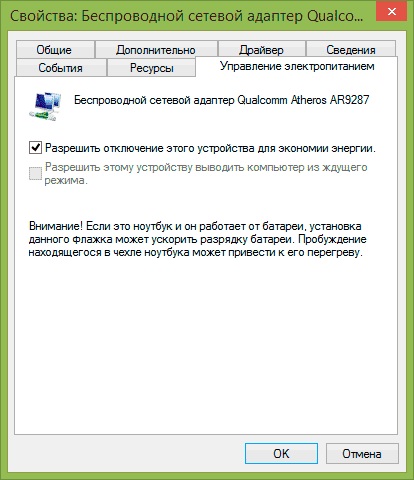
Umožnite odpojenie tohto zariadenia na šetrenie energie
Stojí tiež za to urobiť nasledujúce:
- Na ovládacom paneli zadáme položku „Nastavenie obvodu napájania“.
- Potom „Zmeňte ďalšie parametre napájania“.
- Vyberte položku „Parametre bezdrôtového sieťového adaptéra“ a v režime na ochranu energie vložíme „maximálny výkon“.
- Reštatujeme počítač.
Po týchto manipuláciách by problém mal zmiznúť, ak bol skrytý v nastaveniach napájania. Ak stále nezmizla, čítame ďalej.
Pohon vodiča
Toto je pomerne jednoduché riešenie, ktoré v niektorých prípadoch pomáha. Ak máte všetko dobré s pripojením na internet, jazda ovládača je lepšie nerobiť. Ak však čelíte takýmto problémom, nemali by ste viesť zlý návrat - v žiadnom prípade už neexistuje pripojenie.
- Opäť vyššie opísaná metóda prejdeme do ponuky adaptéra a otvoríme kartu „Ovládač“.
- Ak je táto akcia k dispozícii.
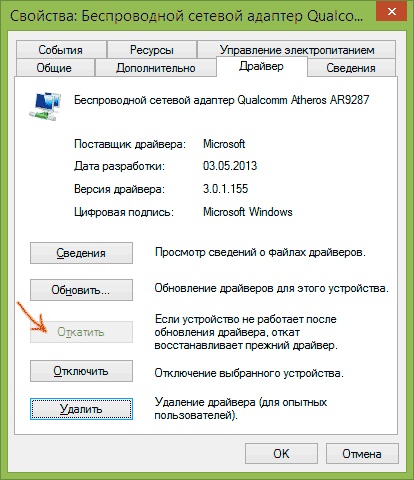
Pohon vodiča
Môže byť k dispozícii iba vtedy, ak ste nedávno preinštalovali ovládače. Ak akcia nepomohla alebo tlačidlo je neaktívne, potom sa presunieme na ďalšiu metódu.
Odstránenie alebo preinštalovanie vodiča
Ak brána odmietne v predvolenom nastavení pracovať, problém môže byť s ovládačmi. Hore sme sa pokúsili len vrátiť ovládač do predchádzajúcej verzie. Teraz sa snažte odstrániť nainštalované a stiahnuť ďalší.
Najprv sa môžete pokúsiť kliknúť na tlačidlo „Aktualizácia“. Možno, že vodič začne pracovať v normálnom režime a problém zmizne.
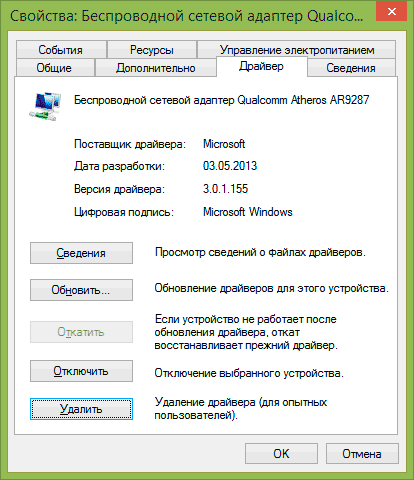
Aktualizujte sieťový adaptér
Spoločnosť Windows 10/8 môže často nainštalovať ovládače, ktoré nie sú vždy kombinované s adaptérom. Ak v okne ovládača, ktorý ste videli v stĺpci dodávateľa spoločnosti Microsoft, je lepšie odstrániť tento ovládač a nainštalovať nový. Ak máte notebook, musíte ísť na stránku a sami si stiahnuť správny ovládač. Ak je stacionárny počítač, potom prejdite na miesto výrobcu adaptéra a urobte to isté. Vodiči vyrobené spoločnosťou Microsoft nemusia byť kombinované so zariadeniami a komponentmi vášho počítača.
Ak je natívny ovládač už nainštalovaný, potom má zmysel pokúsiť sa ho odstrániť a znova nainštalovať.
Všetky tieto pokusy boli neúspešné? - pokračovať.
Zmeňte adresu brány
Plody v práci brány môžu byť spôsobené skutočnosťou, že je v predvolenom nastavení automaticky vystavené. Môžete nakonfigurovať adresu brány a niektoré ďalšie parametre ručne, aby ste sa vyhli chybe, v ktorej sa stane nedostupnou.
- Prejdeme na „sieťové pripojenia“ (v systéme Windows 10 a 8: pravé tlačidlo myši pre „Štart“ a vyberte požadovanú kartu).
- Kliknite na PKM pomocou pripojenia, ktoré vydáva chybu. Výber „vlastností“.
- Kliknite na „IP verzia 4 ...“ a potom „Vlastnosti“
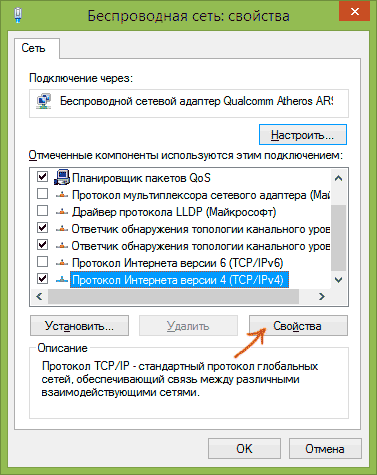
Protokol Internet verzia 4
- Značka uvedieme na „Použitie nasledujúcej adresy IP“, predstavte:
- Stĺpec „Hlavná brána“: číslo uvedené na zadnej strane smerovača. Spravidla to je: 192.168.1.1 alebo 192.168.0.1.
- Počítajte „maska“ bude vyplnená samotná.
- Stĺpec „IP adresa“ píšeme rovnaké číslo ako v „hlavnej bráne“, ale posledná číslica sa mení tri až štyri desiatky: namiesto 192.168.1.1 - 192.168.1.50.
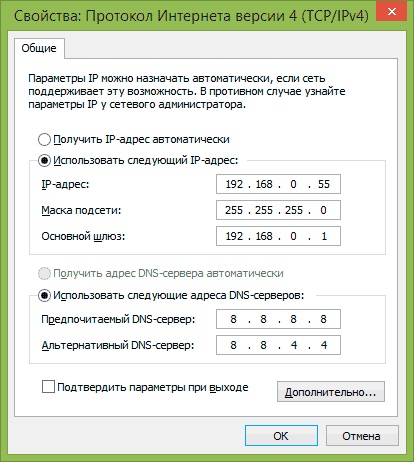
Uvádzame údaje pre bránu
- Kliknite na tlačidlo „OK“ vo všetkých otvorených systémoch Windows, zatvorte „parametre siete“, reštartujte počítač.
Potom by chyba s bránou mala zmiznúť. Hlavná vec je robiť všetko veľmi opatrne a ako je opísané v algoritme, pretože môžete náhodou zmeniť nastavenia nesprávneho pripojenia. Venujte pozornosť názvu komponentov (IP verzia 4) a názvu bezdrôtového pripojenia.
Fig
Nakoniec posledná metóda, ktorá tiež preukázala svoju účinnosť na Windows 10/8.1.
- Otvorte „sieťové pripojenie“.
- Kliknite na PKM na ikonu problémovej siete, vyberte „Podmienka“.
- Stlačte „Vlastnosti bezdrôtovej siete“.
- „Zabezpečenie“, po - „ďalšie parametre“.
- A vložte kontrolné miesto pre kompatibilitu s FIP.
Tu sú možnosti riešenia problémov, ktoré vedú k systému systému Windows 7/8/8 vydávané systémom.1/10 chyba. Bohužiaľ nie je vždy možné okamžite pochopiť, aký problém v nastaveniach je prítomný vo vašom počítači, preto možno budete musieť vyskúšať niekoľko možností skôr, ako získate prístup na internet na PC. Jedným zo spôsobov bude určite efektívny, hlavná vec je úplne postupovať podľa pokynov.

